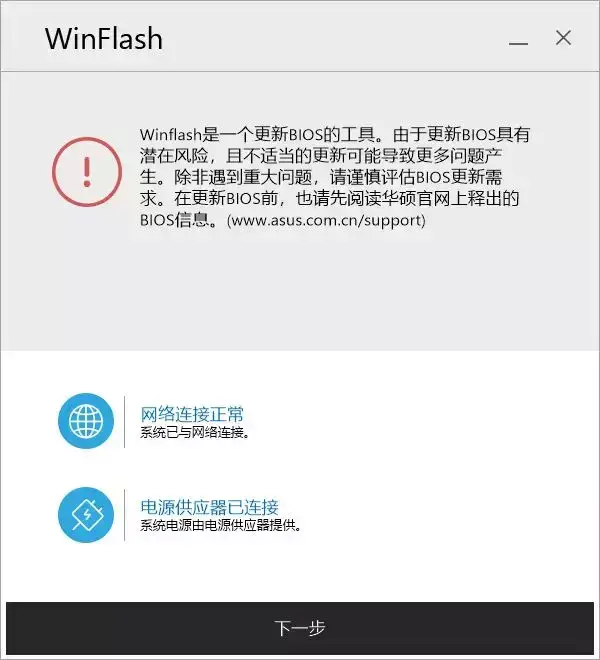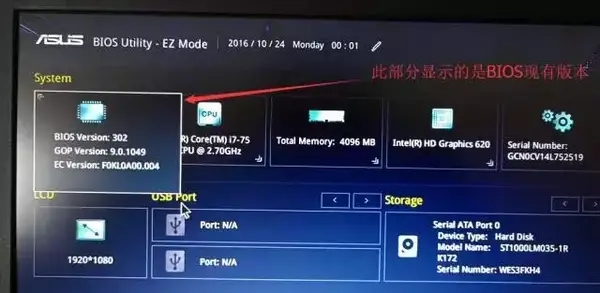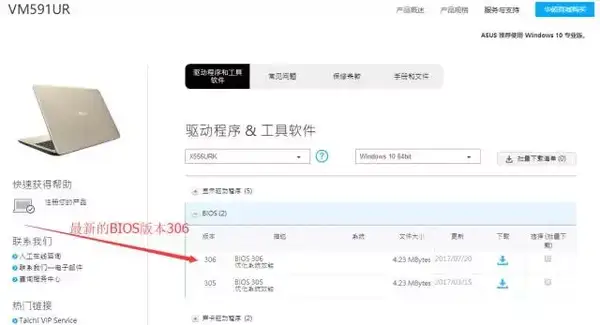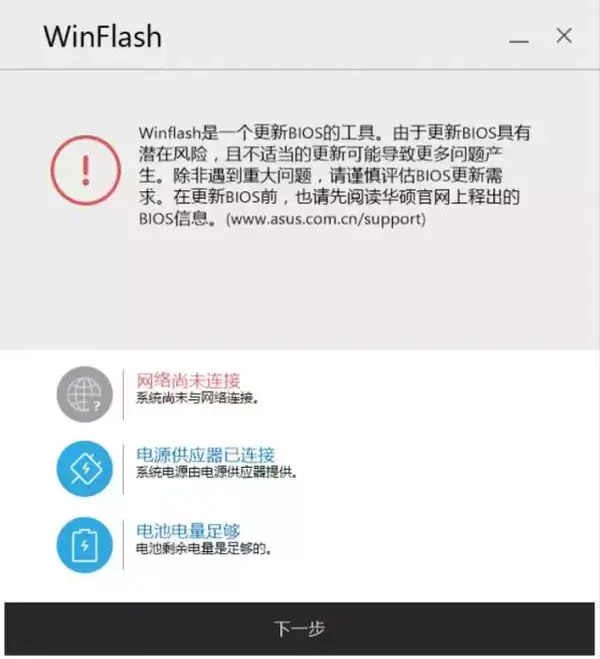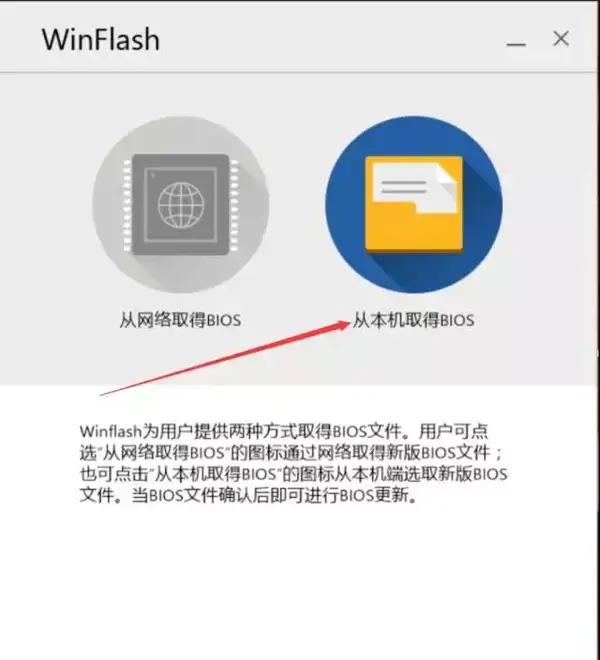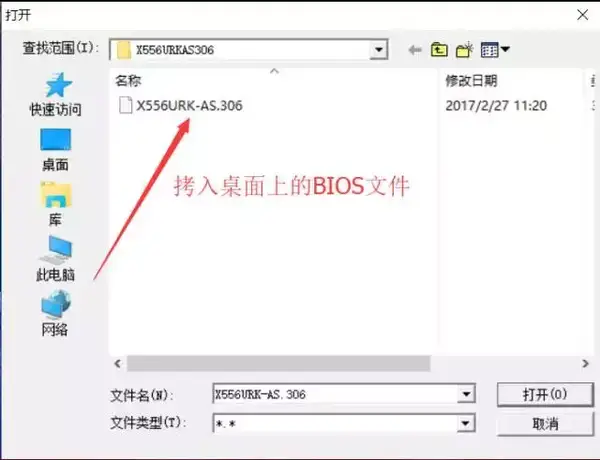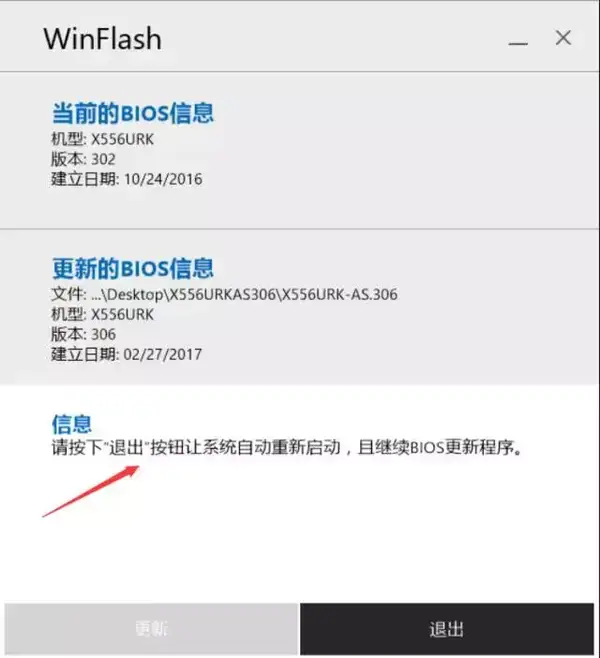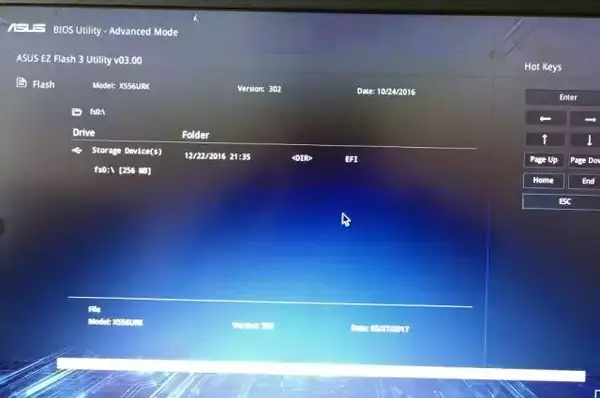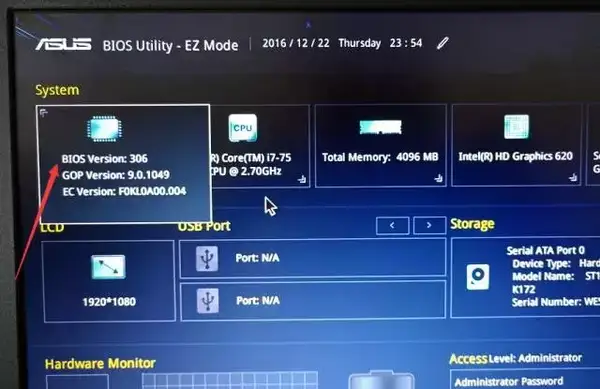华硕笔记本bios怎么更新(华硕主板怎么更新bios版本)
华硕电脑经常出现的小问题
很多时候大家买到手里的电脑用过一段时间后,总会发现有些硬件的小问题,例如加装硬件时不是很兼容,用过一段时间内风扇转速高,那么这些问题怎么处理呢?小编特意在此跟大家说一下,华硕电脑的主板是核心部件,研发团队针对日后出现的问题有个特别好的解决方案,那就是更新主板的BIOS版本,那么如何进行更新呢?
主板BIOS是什么?
BIOS(Basic Input/Output System,基本输入输出系统)全称是ROM-BIOS,是只读存储器基本输入/输出系统的简写,它实际是一组被固化到电脑中,为电脑提供最低级最直接的硬件控制的程序,它是连通软件程序和硬件设备之间的枢纽,通俗地说,BIOS是硬件与软件程序之间的一个“转换器”或者说是接口(虽然它本身也只是一个程序),负责解决硬件的即时要求,并按软件对硬件的操作要求具体执行.
小编以华硕商用台式机D320MT为例给大家进行最简单的更新BIOS的方法!
经过时间的验证,有一个特别好的方法,就是利用WinFlash软件联网后自动更新,首先保证机器所带的WinFlash软件为最新版,连接网络后。点击“从网络获取最新BIOS版本”即可。 此方法特别简单,直接按照操作提示就可以完全更新最新的BIOS版本。大家可以试一下,超级简单。
实例步骤如下:安装最新版的Winflash软件后点击运行
(更新笔记本BIOS需要注意两点,第一必须连接电源适配器!第二电池保证30%电量以上)!!!!
第二步骤:点击下一步后出现两种方式如下图所示
第三步骤:点击从网络获取BIOS后如下图所示
第四步骤:点击更新即可。
同时需要注意的是:
1、如果上下的两个BIOS版本一样的话就是最新的BIOS版本。如果下侧bios版本为最新的话可以点击更新即可,便会从直接下载BIOS版本,进度条有显示下载进度。
2、如果点击更新后弹出网站提示需要根据型号下载BIOS版本。可以直接关闭弹出的网站,继续点击更新即可下载。
3、如果BIOS版本已经更新,进度条走到100%后提示无法更新,问题原因是Winflash软件版本过低,更新此软件为最新覆盖安装即可解决!
4、下载BIOS版本后提示点击退出会进行重启。此过程中严禁关机,等重启到桌面即可操作。
下面是手动刷新bios的方式:
1、先确认机台现有的BIOS版本以及官网提供的最新版
首先开机出现ASUS LOGO时点击F2进BIOS 主界面是这样的
然后查看官网的BIOS版本信息
下载此版本解压后存入优盘内
2、开机进入系统后用WinFlash 软件进行刷新BIOS
将存入优盘内的BIOS文件转移到桌面内,打开WinFlash软件进行刷新 步骤如下:
刷BIOS的前提要连接电源线,以及电池电量在30%以上才可以!
因为已经下载过BIOS版本拷入到桌面,所以点击从本机获取
通过路径选择BIOS文件
点击更新后5秒以后会出现上图提示,点击退出即可!
点击退出后机台就会进行重启,重启后进入BIOS界面进行升级此过程中请不要做任何操作,否则会造成刷BIOS失误,导致黑屏无法拯救,只能更换主板!!
3、刷完后会进行重启,继续点F2查看是否更新完成
这个方式方法是最安全有效的,可以验证你下载的是否为本机台的有效BIOS文件,即使没有操作过的也可以按照此教程进行更新机台的BIOS版本。
华硕品质,坚若磐石的理念一直都在,如果出现问题请先从BIOS版本以及软件进行排查,有些问题不一定是硬件问题~